1−3 Account Engagement Lightningアプリケーションを有効化する
公開日: 2023.12.27
ヘルプ/ナレッジ記事
- ヘルプ記事|Lightning ExperienceのAccount Engagement
- ヘルプ記事|b2bma_canvas接続アプリケーションがない
- ヘルプ記事|ユーザーへの Account Engagement Lightning アプリケーションへのアクセス権の付与
- ヘルプ記事|専用の権限セットライセンスおよび権限セットを使用した Account Engagement に対するアクセス権のユーザへの付与
- ヘルプ記事|Account Engagementユーザ移行のFAQ
- ヘルプ記事|Account Engagement Lightning アプリケーションの使用時に上部のナビゲーションバーに一部のタブが表示されない
設定概要
- Account Engagementアカウントを有効化したら、続いてAccount Engagement Lightningアプリケーションの有効化を行います。
- Account Engagement Lightningアプリケーションのアクセス権をユーザに付与します。
- Account Engagement Lightning アプリケーションを使用することで、SalesforceとAccount Engagement を1 つのプラットフォーム上で操作できます。
設定手順
ユーザにアクセス権を付与する
ユーザにAccount Engagement Lightningアプリケーションへのアクセス権を付与します
1. 画面左部のクイック検索に「アプリケーションを管理」と入力し、[アプリケーション]セクション>[接続アプリケーションを管理する]をクリック。画面遷移後、接続アプリケーションのリストから[b2bma_canvas]をクリック
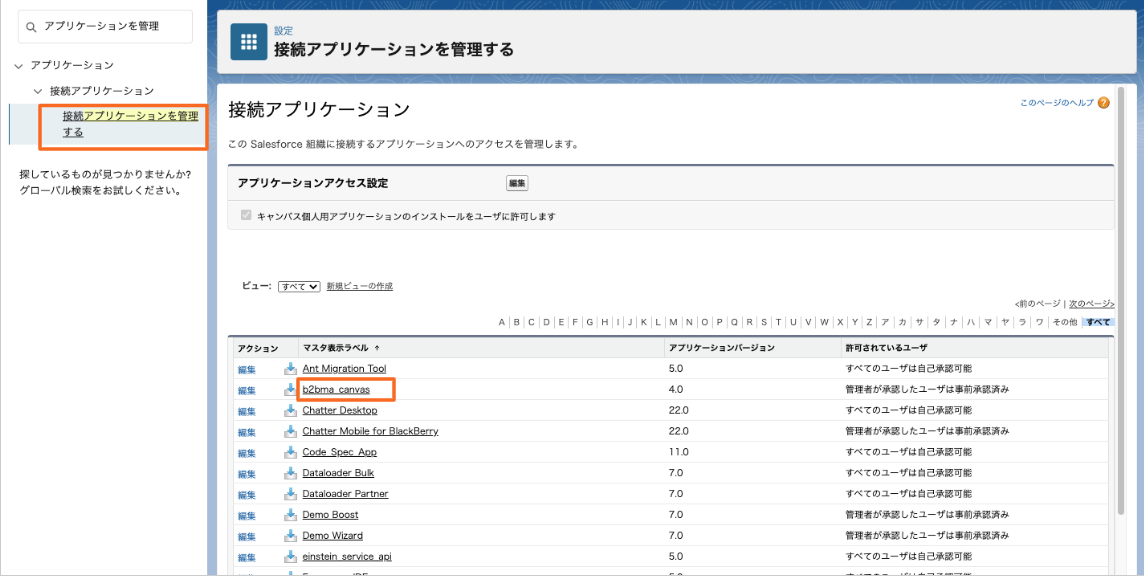
[b2bma_canvas]接続アプリケーションが表示されない場合は、以下のヘルプ記事を参照してください。
▶ナレッジ記事|b2bma_canvas接続アプリケーションがない
2. 画面遷移後、下にスクロールして[プロファイルを管理する]をクリック
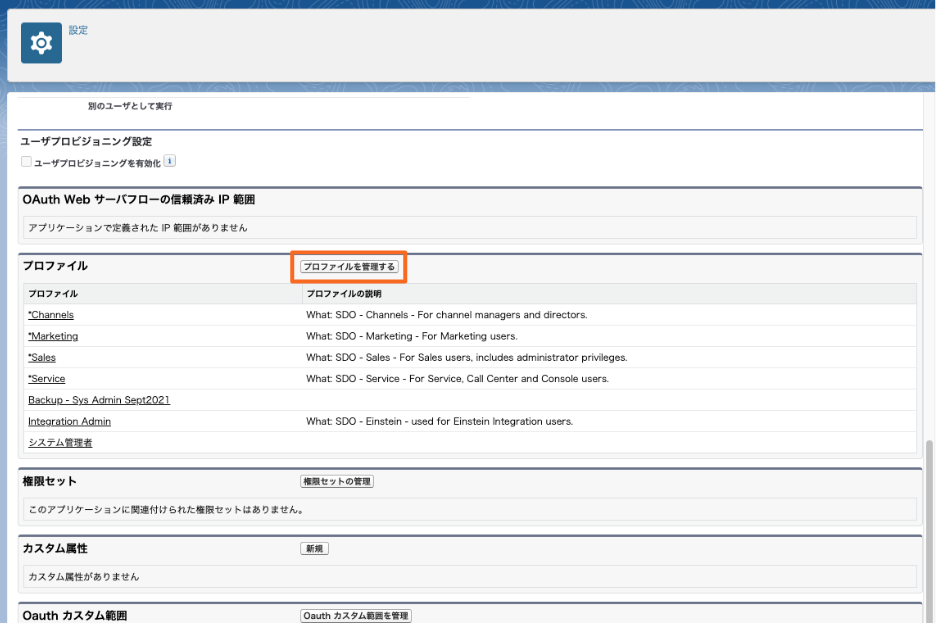
[プロファイル] 関連リストが表示されない場合は、同ページ内上部のOAuthポリシーのセクション内 [許可されているユーザ] のオプションが [管理者が承認したユーザは事前承認済み] になっていることを確認します。
変更が必要な場合は、最上部の[ポリシーを編集]ボタンから設定を変更します。
3. [システム管理者]およびその他アクセス権が必要なユーザのプロファイルにチェックを入れ、最後に[保存]をクリック
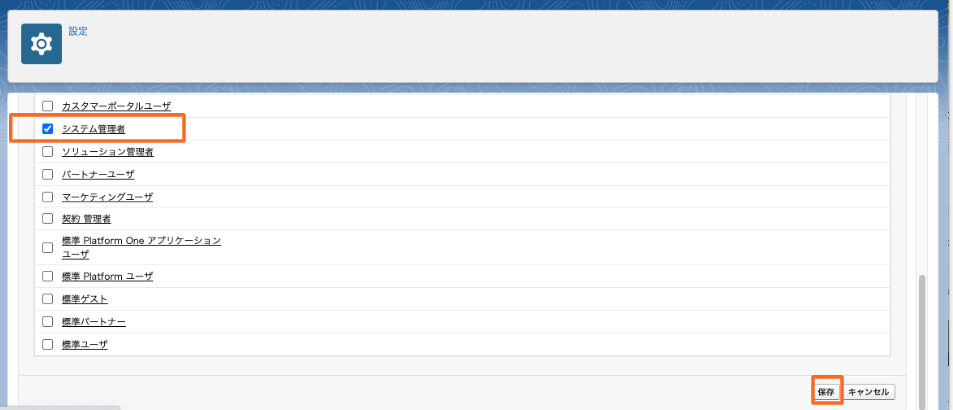
4. 画面左部のクイック検索に「権限」と入力し、[ユーザ]>[権限セット]をクリック。リストから [Account Engagement ユーザ][Sales Cloudユーザ][Service Cloudユーザ]または[CRMユーザ]のいずれかを選択
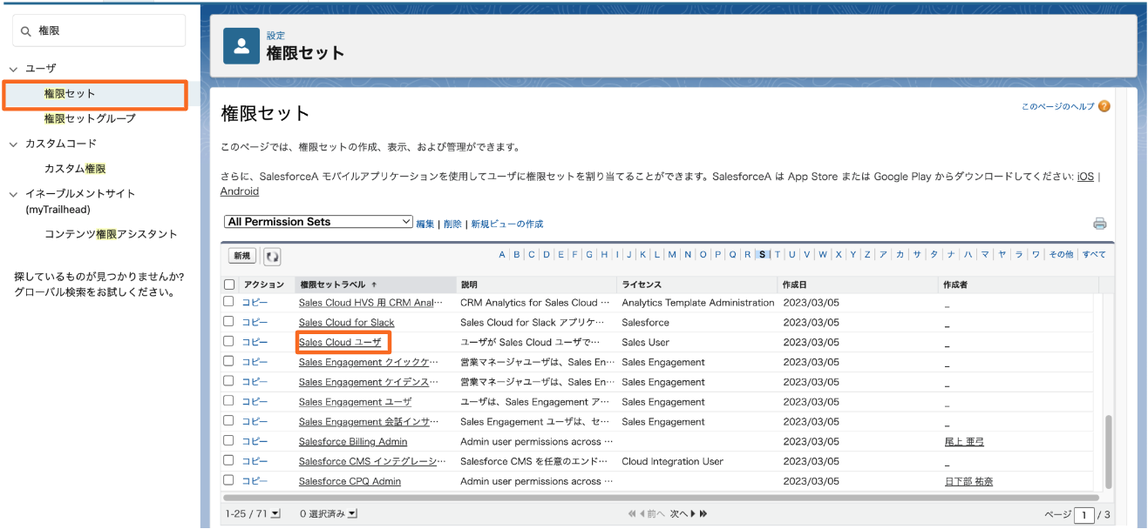
Identityライセンスのユーザには、権限セット[Account Engagement ユーザ]を付与することが可能です。
▶ヘルプ記事|専用の権限セットライセンスおよび権限セットを使用した Account Engagement に対するアクセス権のユーザへの付与
identityライセンスは、Sales Cloud または Service Cloud のライセンスを必要としない Account Engagement 専用ユーザにご利用いただけるライセンスです。詳細は以下ヘルプ記事内の[ライセンス]を参照ください。
▶ヘルプ記事|Account Engagementユーザ移行のFAQ
5. [割り当ての管理]をクリック。
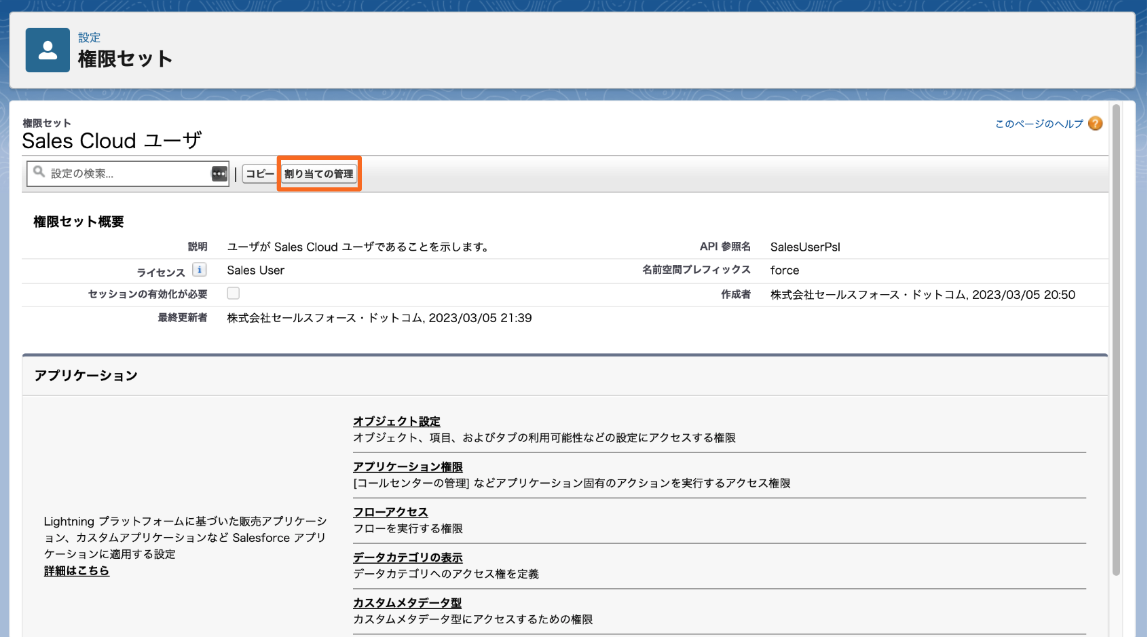
6. 続いて[割り当てを追加]を選択
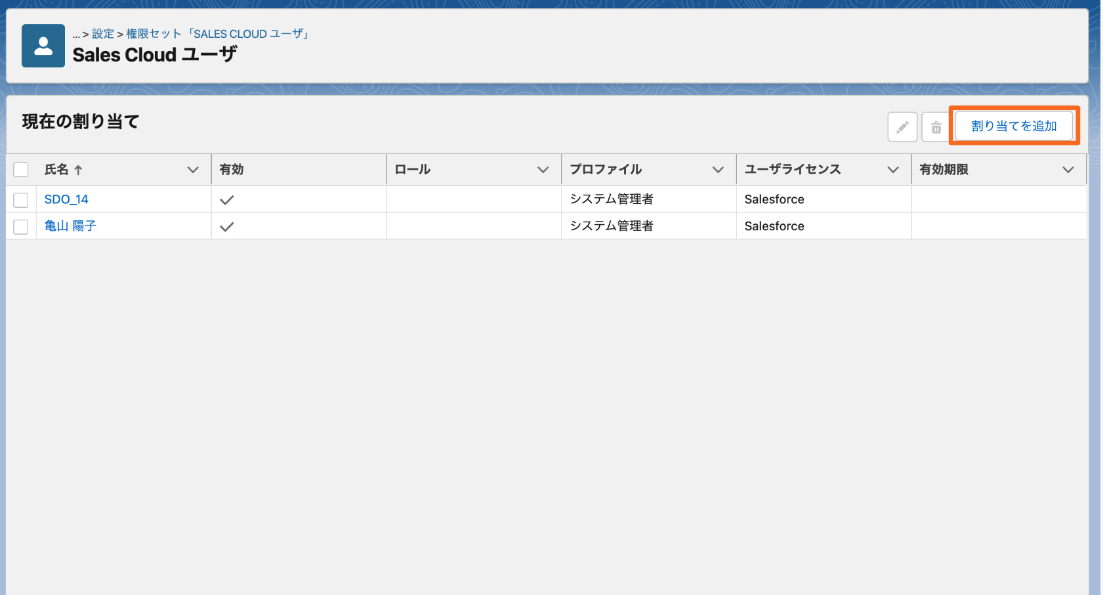
7. Account Engagement Lightningアプリケーションにアクセスが必要なすべてのユーザのチェックボックスを選択した後、[次へ]をクリック。
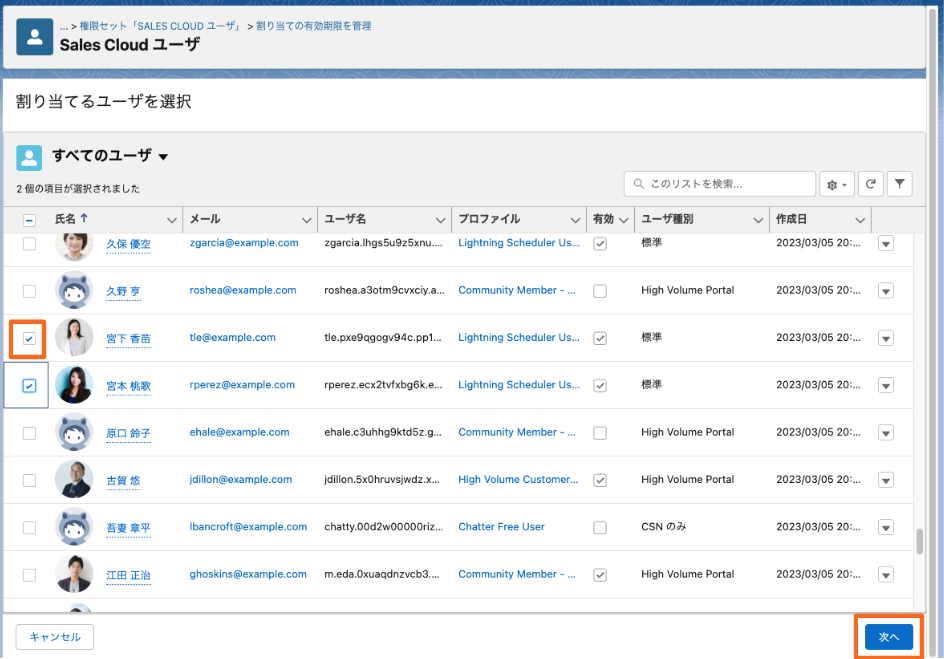
8. [有効期限なし]を選択し、選択済みユーザを再度確認の上、[割り当て]をクリック。
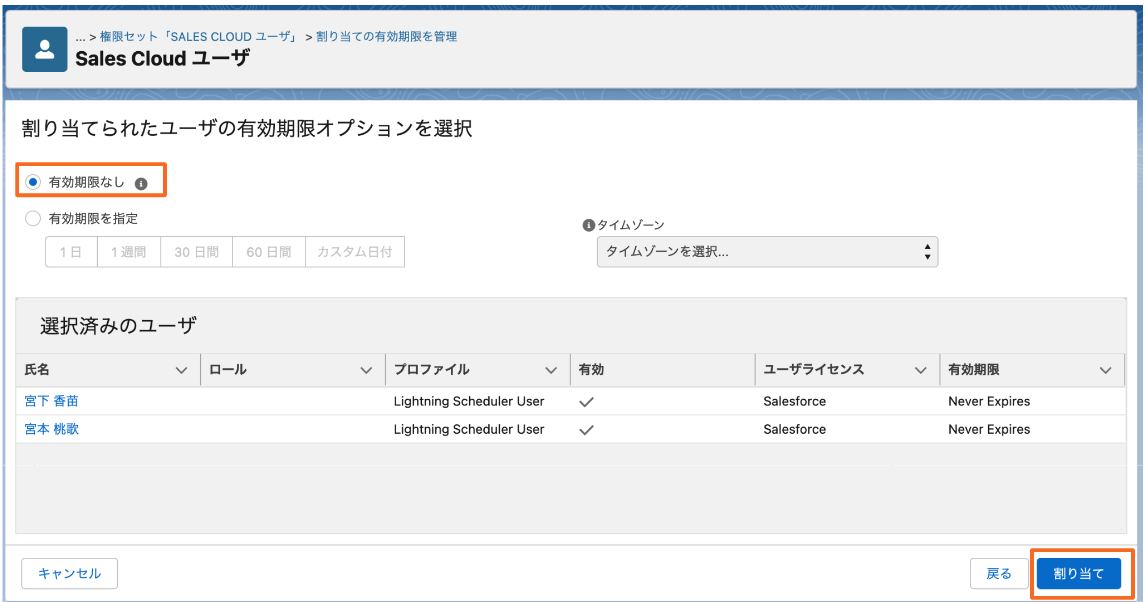
アプリケーションにプロファイルを割り当てる
Account Engagement Lightningアプリケーションにプロファイルを割り当てます
9.クイック検索に「アプリケーション」と入力し、[アプリケーション]>[アプリケーションマネージャ]をクリック。[アプリケーション種別]がLightningの[Account Engagement]を探し、一番右側にある[▼]を押して[編集]をクリック
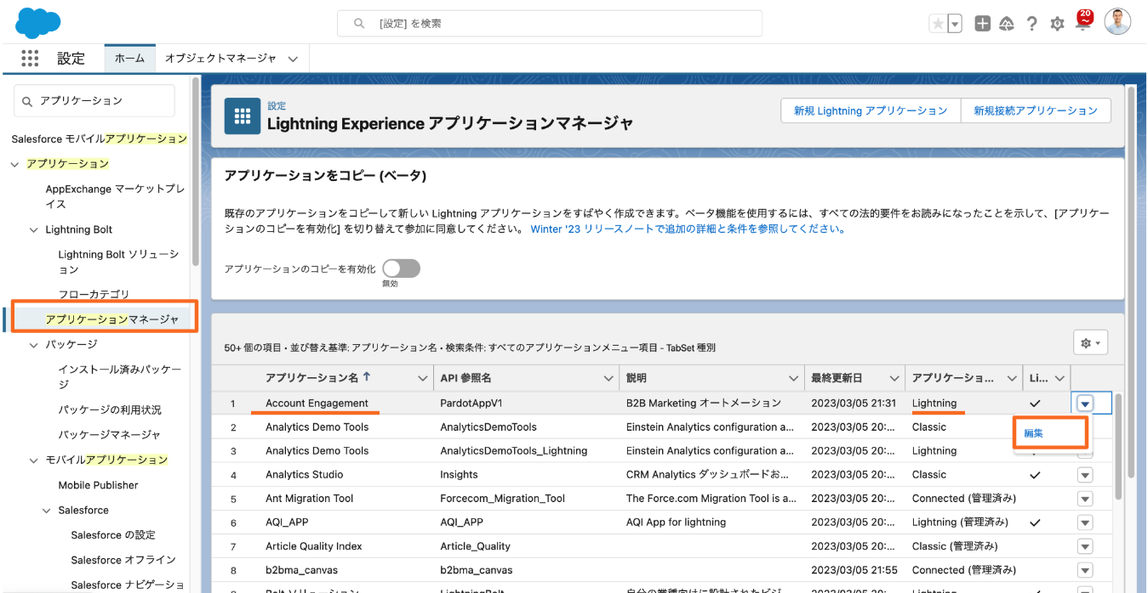
10. 左側のメニューで[ユーザプロファイル]を選び、Account Engagement Lightningアプリケーションにアクセス権が必要なすべてのプロファイルを選択。
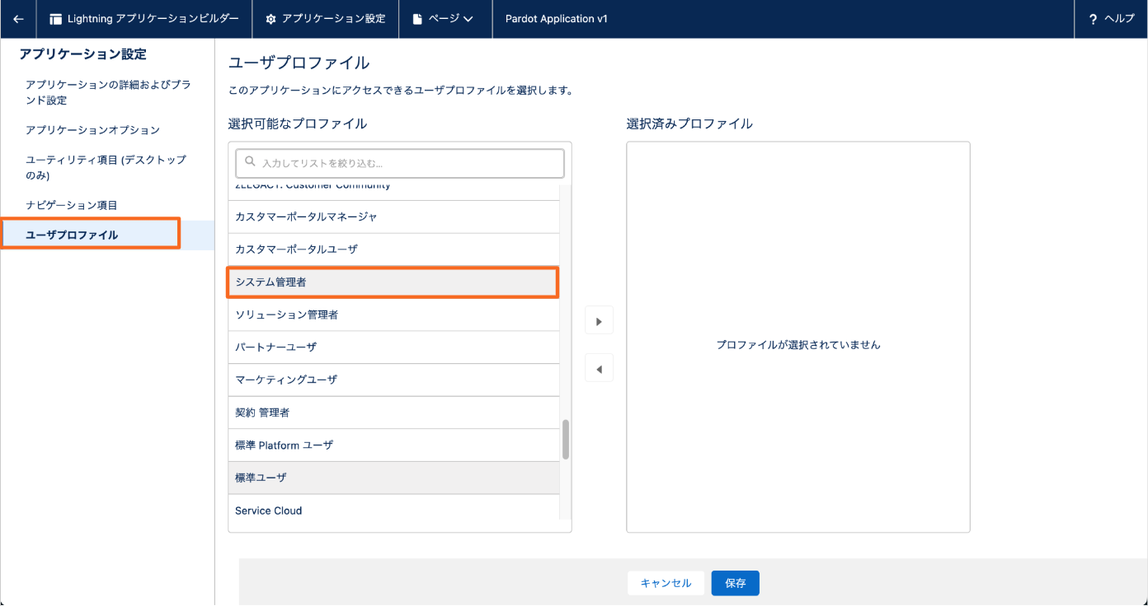
11. [▶]をクリックして[選択済みプロファイル]に移動させる。最後に[保存]をクリック
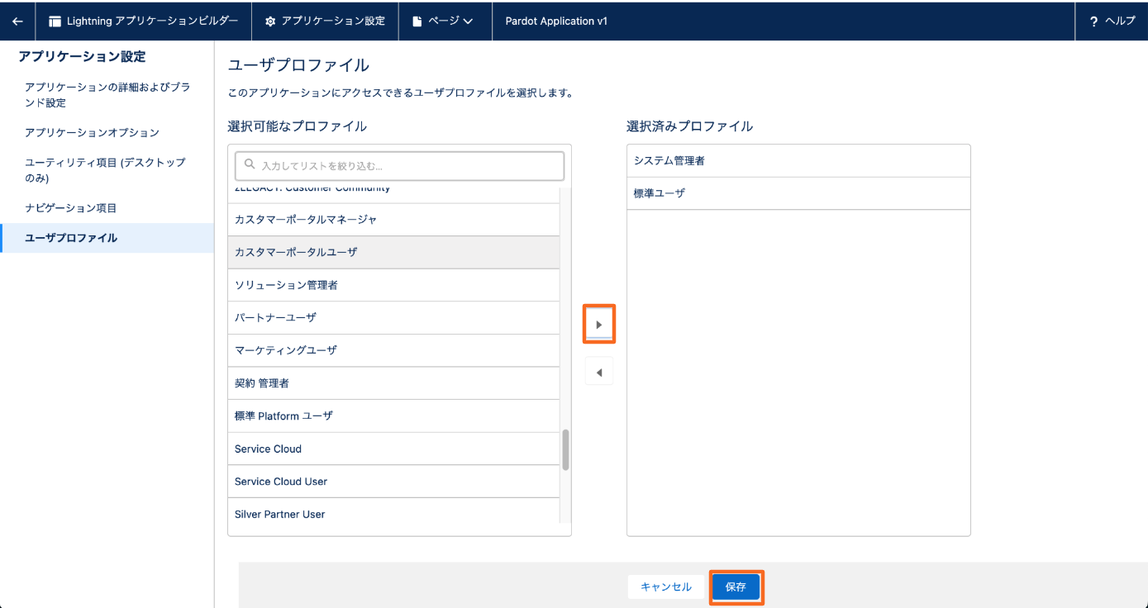
Account Engagement Lightningアプリケーションが表示されない場合、Salesforceプロファイルに表示のための権限が割り当てられていない可能性があります。詳しくは以下のナレッジ記事をご確認ください。
▶ヘルプ記事|Account Engagement Lightning アプリケーションの使用時に上部のナビゲーションバーに一部のタブが表示されない
ご不明点やエラーの解消が必要な場合は、弊社テクニカルサポートにお問合せください。弊社サポートエンジニアが貴社のSalesforce/Account Engagement環境を確認の上、具体的な手順をご案内いたします。
- ナレッジ記事:Salesforce カスタマーサポートへの問い合わせ
前のステップ:1−2 Account Engagementアカウントを有効化する
次のステップ:1−4 アカウントの情報を入力する
「サクセスナビ|初期設定を完了しましょう|①プロビジョニング」の記事に戻る
公開日: 2023.12.27
この情報は役に立ちましたか?
ご意見お待ちしております。
フィードバックありがとうございます。
より役に立つために
役に立たなかった一番の理由を教えてください。




